VS Code设置中文和配置Python环境
前言:
Visual Studio Code(以下简称VSCode)是一个轻量且强大的代码编辑器,支持Windows,OS X和Linux。内置JavaScript、TypeScript和Node.js支持,而且拥有丰富的插件生态系统,可通过安装插件来支持C++、C#、Python、PHP等其他语言。我看中VS Code主要是因为它启动快,占用内存低,代码补全,比较人性化,支持丰富的插件,UI设计美观,出身“名门"(微软),有保障,再一个就是前辈的口碑,让我也迫不及待想要尝试一下。当我下载之后发现界面是英文,而且需要自己安装插件才可进行编程,于是自己进行了一番摸索,以下也是自己的一点总结,希望对大家也能有所帮助。。。
主要内容如下:
一、Visual Studio Code的下载与安装
二、Visual Studio Code配置Python环境
三、Visual Studio Code设置中文界面
一、Visual Studio Code的下载与安装
1、首先进入Visual Studio Code的官网(https://code.visualstudio.com/)下载与自己的电脑对应的版本,如下图所示:
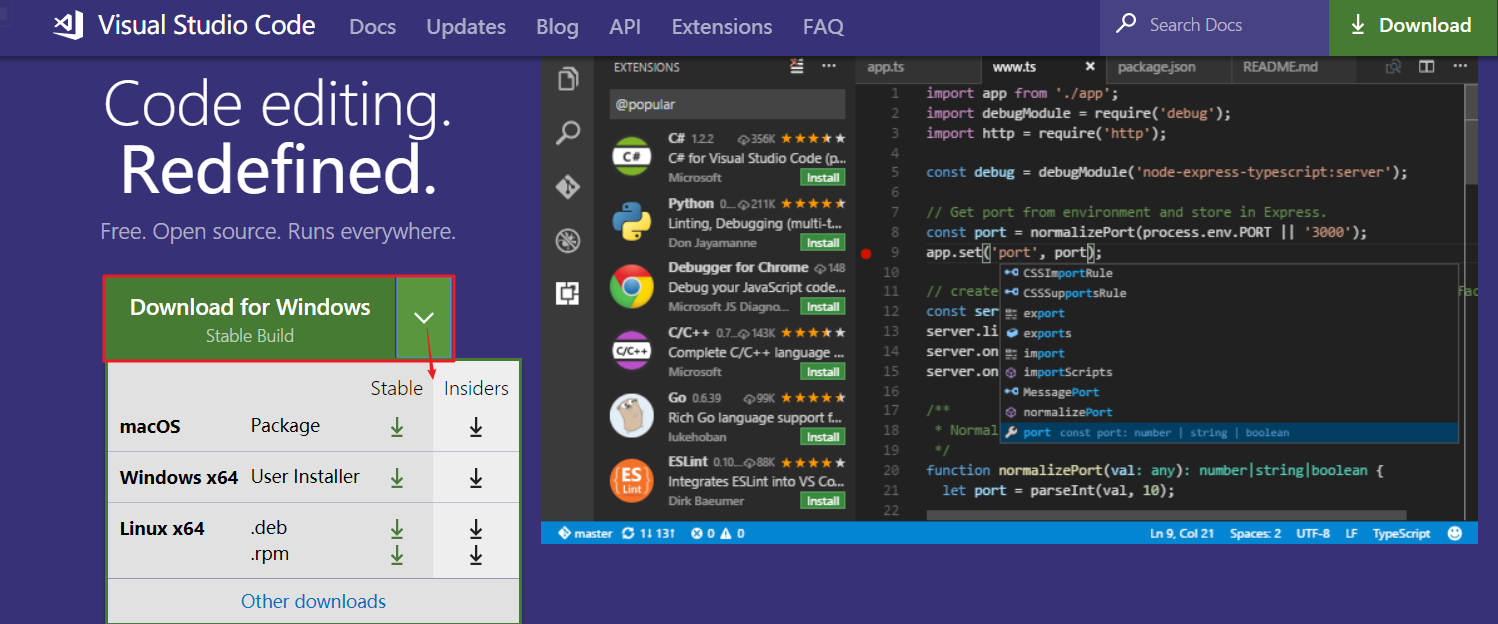
2、安装VSCode软件,双击可执行程序后,如下所示:
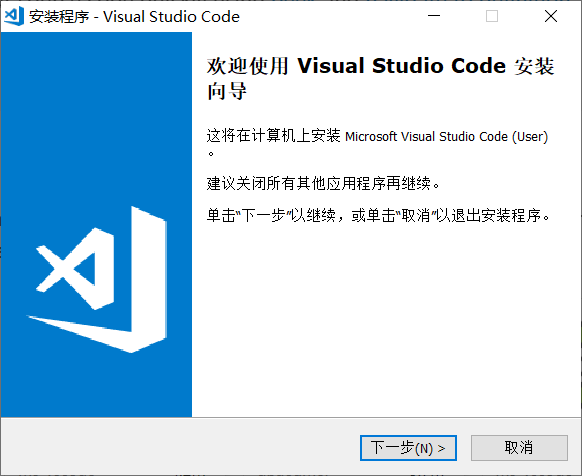
点击“下一步”:
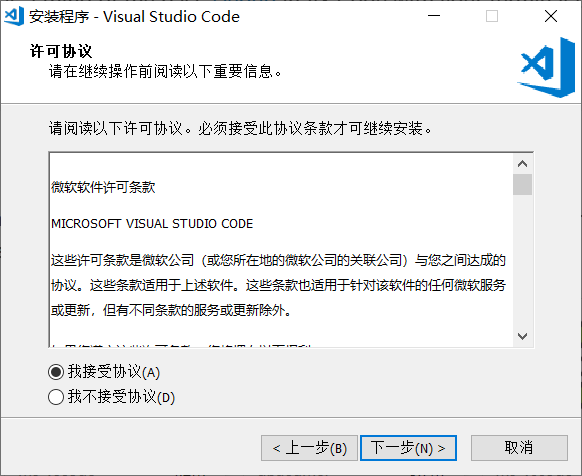
点击“我接受协议”,选择“下一步",接着如下所示:
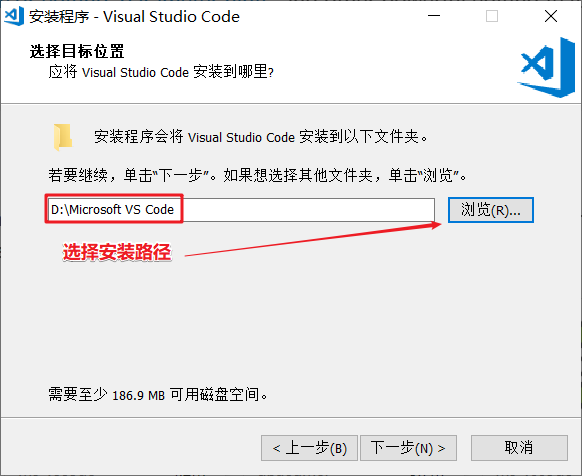
若想重新选择安装位置,则点击”浏览“,选择安装路径,接着”下一步“:
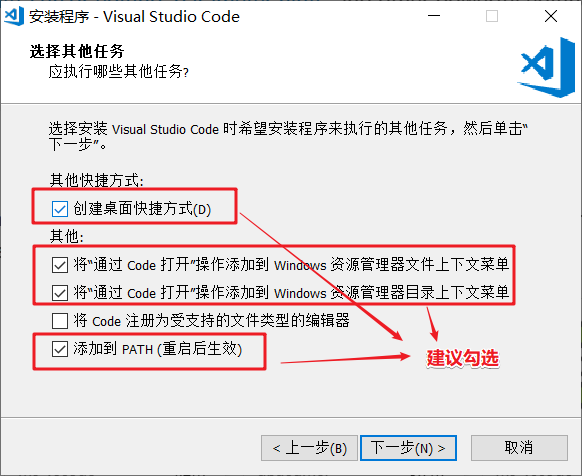
勾选图中建议的选项,然后点击“下一步”:
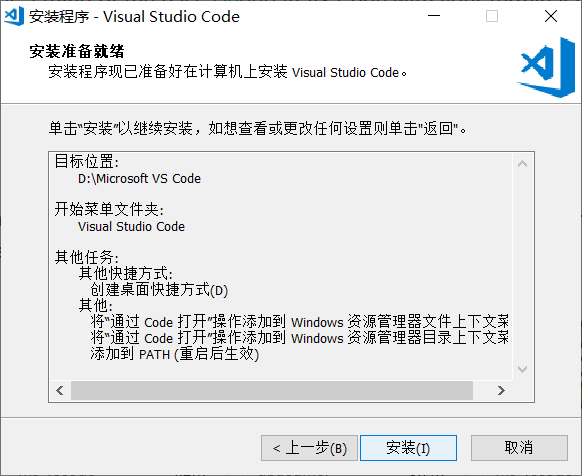
接着点击“安装”,接着如下所示:
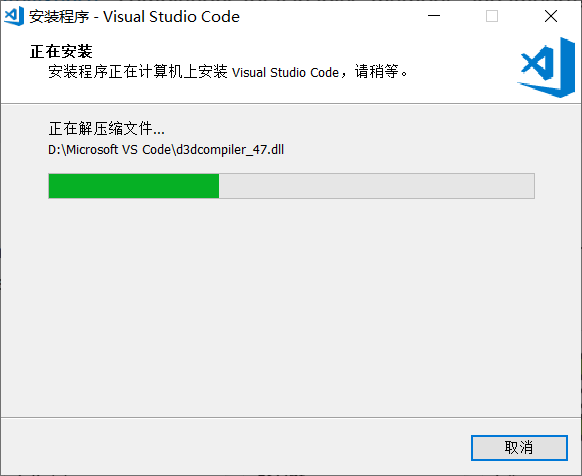
等到进度条走完,如下图所示,点击“完成”,即安装完成:

二、Visual Studio Code配置Python环境
打开Visual Studio Code,点击主界面最左侧最下的选项(extension),在搜索框中输入“python”,点击“Install”进行安装,如下图所示:
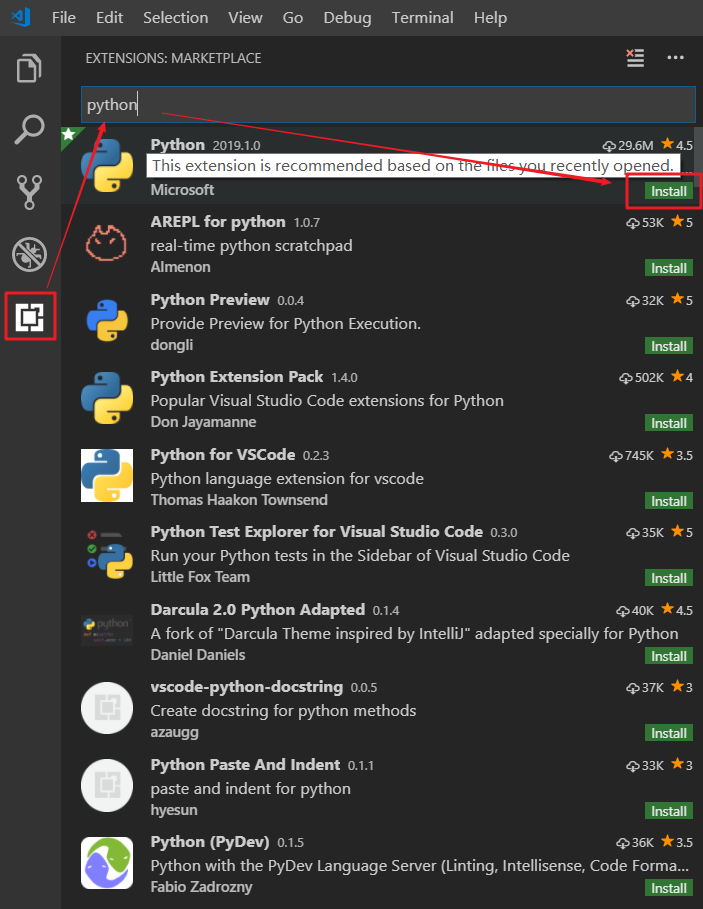
重启或点击“Reload”(重载)后,即可使用,如下图所示:
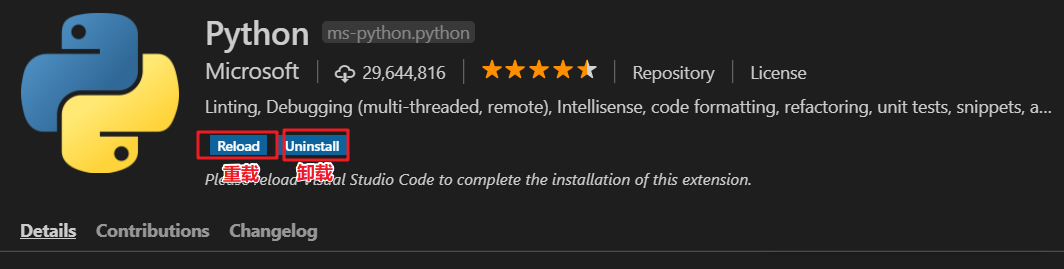
新建Python文件,如“hello.py”,右键选择“在终端中运行Python文件”运行结果如下所示:
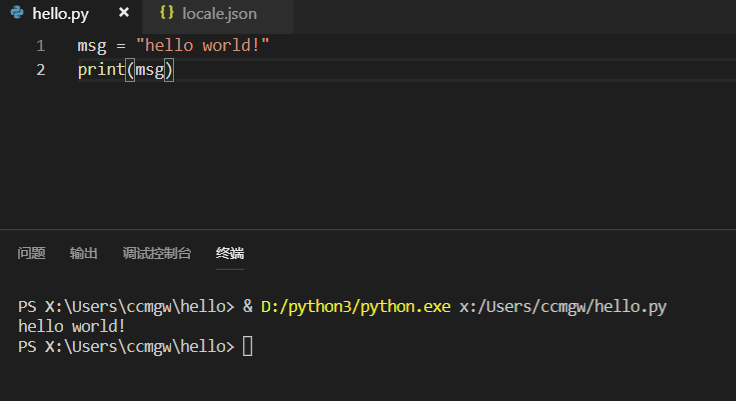
三、Visual Studio Code设置中文界面
现在我们将Visual Studio Code设置成中文界面,首先按快捷键“Ctrl+Shift+P"弹出搜索框,输入“configure language”,选择搜索到的“Configure Display Language”,点击进入设置,如下图:
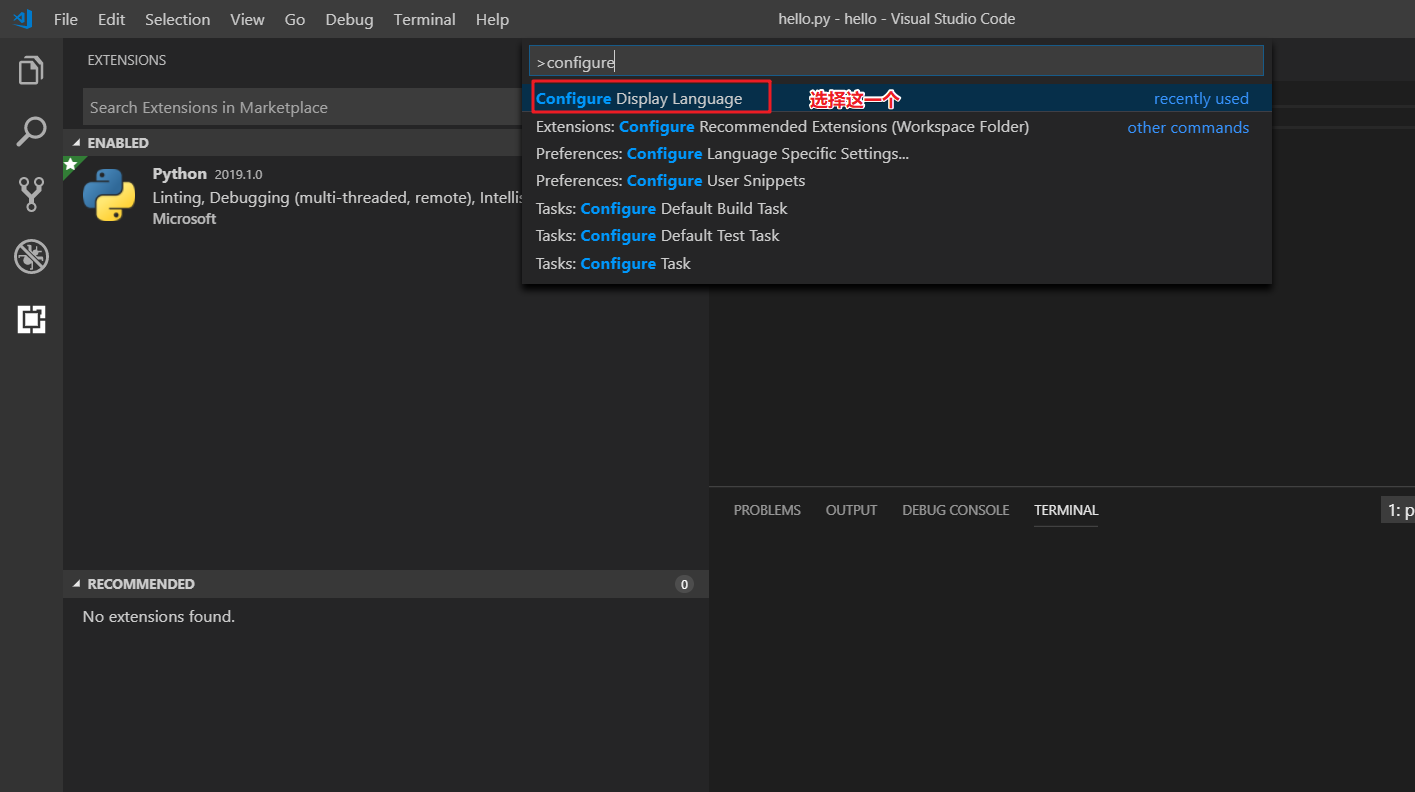
然后就打开了“locale.json”文件,可以看到“locale”的属性值为“en”,将其修改为“zh-CN”,即中文模式,然后“Ctrl+S”保存设置,如下图所示:
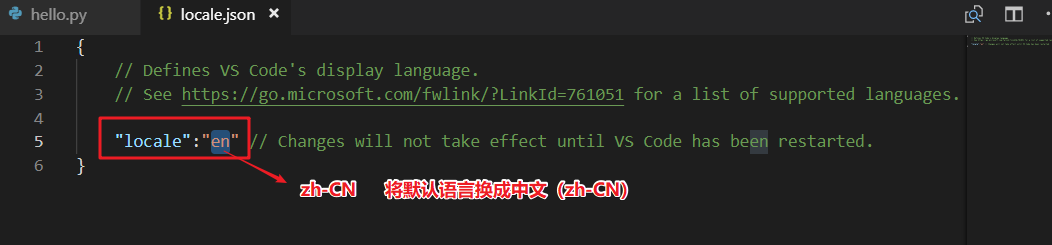
注意,此时我们重启软件会发现界面仍是英文,这是因为虽然我们已经将软件设置以中文为默认语言,但由于缺少中文语言包,界面仍然是英文,所以此时我们还需要安装一个中文语言包。
同样,我们选择左侧下方的“extension”(扩展),点击,在搜索框中输入“Chinese",在下方出现的插件中选择自己喜欢的进行安装,如下图所示:
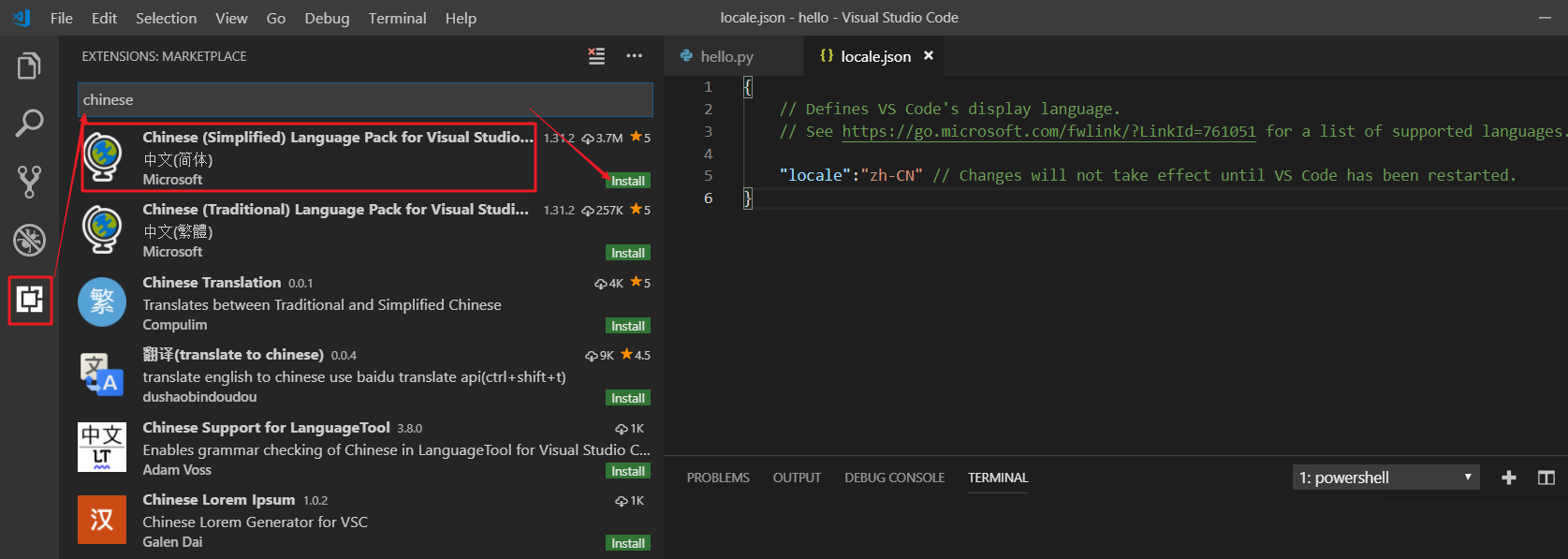
安装完成后重启软件,此时界面语言就会变成我们熟悉的中文界面了,点击“扩展”选项就可以看到我们已经安装的插件,如下图所示:
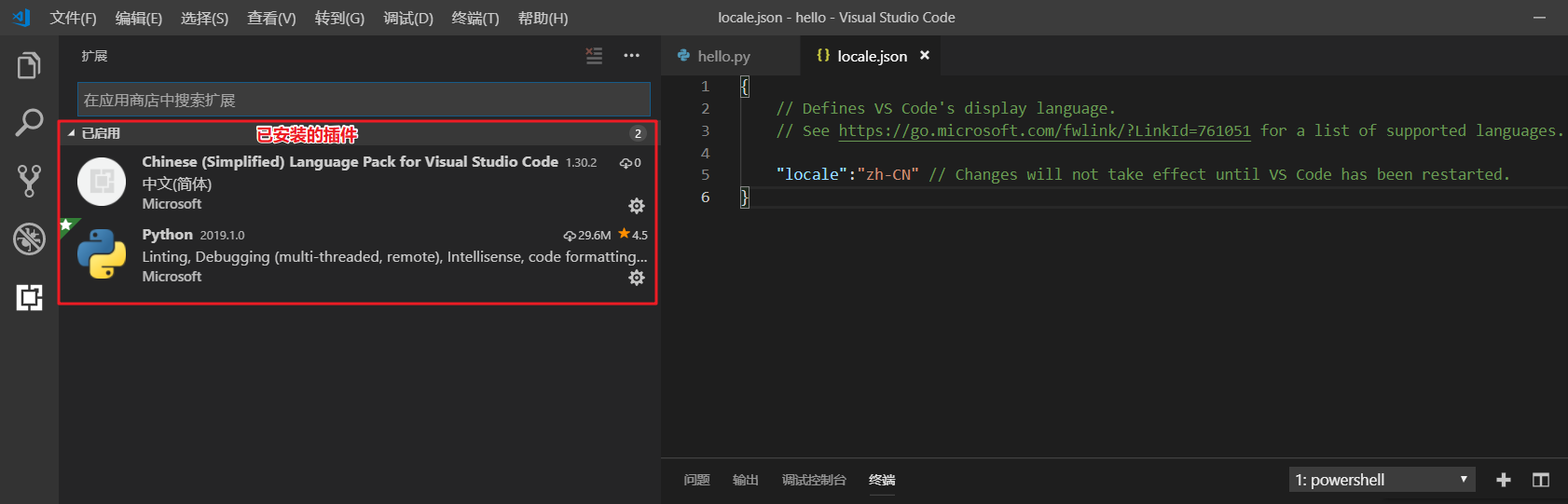
至此,我们为VS Code设置中文和配置Python环境的任务就已经完成了,都是我亲自尝试过的,可放心食用,如果对你有帮助,帅哥美女点个推荐吧!!!
关于VS Code的设置以及使用手册(非官方):http://i5ting.github.io/vsc/
VS Code设置中文和配置Python环境的更多相关文章
- VS Code配置Python环境
Visual Studio Code配置Python环境 目录 Visual Studio Code配置Python环境 1.安装Python环境 2.安装VS Code 2.1 下载 2.2 配置中 ...
- Visual Studio Code配置Python环境
安装环境python环境变量,这个就不写了,这类文章一抓一大把,这类就省略了······· 在Visal Studil Code中配置python环境,其实跟我的上一篇文章一样,如图: 这里有两个选择 ...
- 4.8 Sublime Text3 中配置 Python环境 --之下Sublime配置Python环境
返回总目录 目录: 1.没有配置之前 2.安装Package Control插件 3.安装其他库: 4.配置其他操作: (一)没有配置之前: 我们试着运行以下,会效果怎么样? 1.首先选择Python ...
- 4.7 Sublime Text3 中配置 Python环境 --之上安装Sublime 3
返回总目录 目录: 1.展示效果: 2.缺优分析: 3.下载Sublime Text3 (一)展示效果: 1.能够交互式编写Python代码: 2.可以编写文件式Python代码: 3.能够自动补齐代 ...
- Win10安装VSCode并配置Python环境 完整版超详细简单【原创】
我们分为三个步骤进行: 一.下载VSCode 二.配置Python环境 三.测试Python 一.下载VSCode 1.打开国内镜像vscode下载地址,即可自动下载:https://vscode.c ...
- linux下配置python环境 django创建helloworld项目
linux下配置python环境 1.linux下安装python3 a. 准备编译环境(环境如果不对的话,可能遇到各种问题,比如wget无法下载https链接的文件) yum groupinstal ...
- 三个方法教会你win7中IIS7配置php环境
三个方法教会你win7中IIS7配置php环境.今天静下心来研究了下在win7中使用IIS7配置php环境,其实很简单!跟下面方法做之前,请先确定你的电脑中未安装其它相关环境程序及服务,之前安装过ap ...
- 配置Python环境变量
虽然是老问题了,现在安装都自动配置环境变量. 这里,我是在VS2017中安装的Python3.6,但是没有自动配置好环境变量. 配置Python环境变量 打开[此电脑]—[属性]—[高级系统设置]—[ ...
- Anaconda 配置 Python 环境
原文地址:Anaconda 配置 Python 环境 0x00 环境 Anaconda: 2019.03 Python: 3.6.8 0x01 Linux 安装 Anaconda 交互安装 Anaco ...
随机推荐
- PHP:第五章——字符串的统计及查找
<?php header("Content-Type:text/html;charset=utf-8"); /*字符串的统计与查找*/ //1.获取字符串的长度 //1)st ...
- POJ 1797 kruskal 算法
题目链接:http://poj.org/problem?id=1797 开始题意理解错.不说题意了. 并不想做这个题,主要是想测试kruskal 模板和花式并查集的正确性. 已AC: /* 最小生成树 ...
- POJ 3414 Pots 暴力,bfs 难度:1
http://poj.org/problem?id=3414 记录瓶子状态,广度优先搜索即可 #include <cstdio> #include <cstring> #inc ...
- Java Mongodbjar包下载网址
http://mongodb.github.io/mongo-java-driver/
- B树、B-树、B+树、B*树都是什么
B树.B-树.B+树.B*树都是什么 B树 即二叉搜索树: 1.所有非叶子结点至多拥有两个儿子(Left和Right): 2.所有结点存储一个关键字: 3.非叶子结点的左指针指向小于其关键字的子树,右 ...
- L3-011 直捣黄龙 (30 分)
本题是一部战争大片 —— 你需要从己方大本营出发,一路攻城略地杀到敌方大本营.首先时间就是生命,所以你必须选择合适的路径,以最快的速度占领敌方大本营.当这样的路径不唯一时,要求选择可以沿途解放最多城镇 ...
- 常见OJ评判结果对照表
Waiting:你的程序刚刚提交,正在等待OJ评测你的程序. Compiling:OJ正在编译你的程序. Accepted:OK!你的程序是正确的 ^_^. Wrong Answer:你的 ...
- 《DSP using MATLAB》Problem 2.5
2.代码: %% ------------------------------------------------------------------------ %% Output Info abo ...
- 增强型for和Iterator学习
1,增强for和对于非集合类(没有实现 Iterable接口)的数组遍历效果一样 2,对于集合类,就是隐式调用迭代器 iterator的遍历,各有各个场合 3,对于arraylist来所,由于数据结构 ...
- XiaoMi Interview Log
面试题目 PHP 弱类型 实现? COW 写时复制 实现? COW的时候内存的变化 12 $a = $b = 1;$b = 2; 的内存变化 ? 提供一个rand()函数[函数输出0 - 正无穷] 想 ...
